VMware Fusion网络配置
之前虚拟机用的Parallel Desktop,因为我用虚拟机的机会并不多只是一些练手的东西,所以不想用付费的PD了,从网上了解到VMware Fusion可以免费使用,从这里下载安装包,安装过程比较简单,主要过程中遇到网络配置的问题,记录一下,其实我也是看了其他人的博客,算是备份吧。
供参考:我这里的mac版本是Sonoma 14.6.1
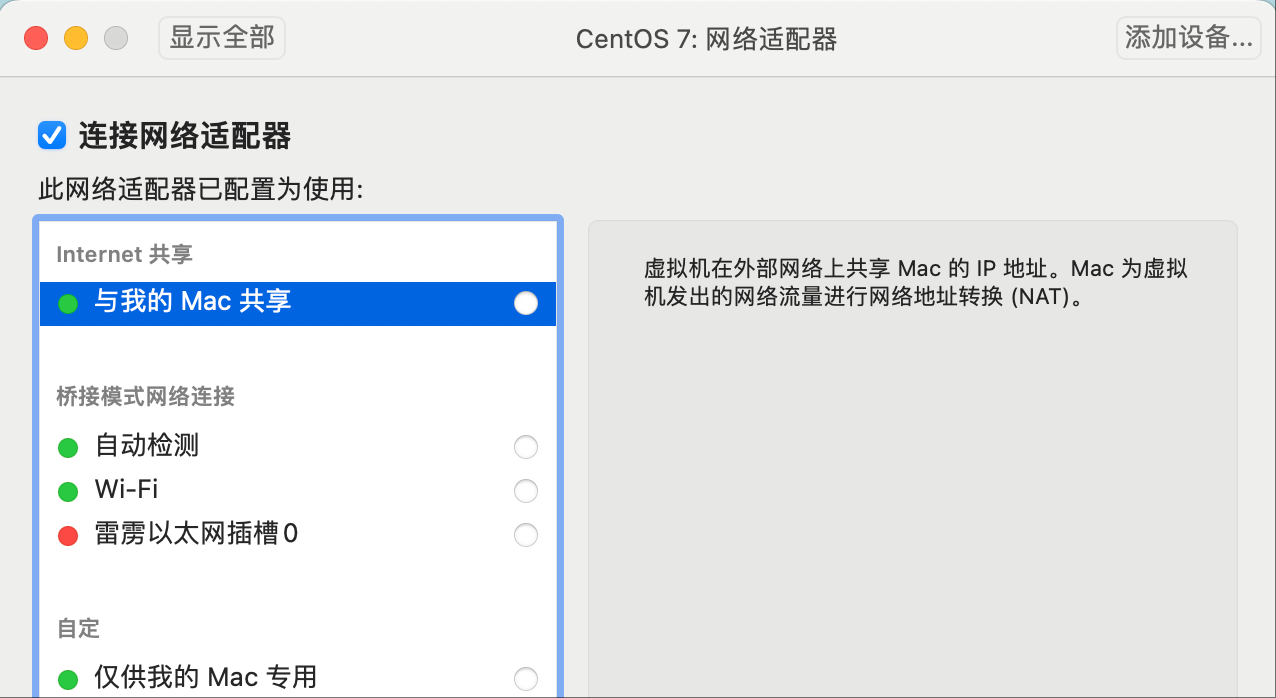
默认的网络设置是”与我的Mac共享“,不管我使用默认、还是切换到桥接模式、或者使用自定,都没法连接网络,于是借助搜索网络有了以下解决方法。
1. 新增网络配置
在配置网络之前需要先关闭虚拟机,然后点击设置进行网络配置。
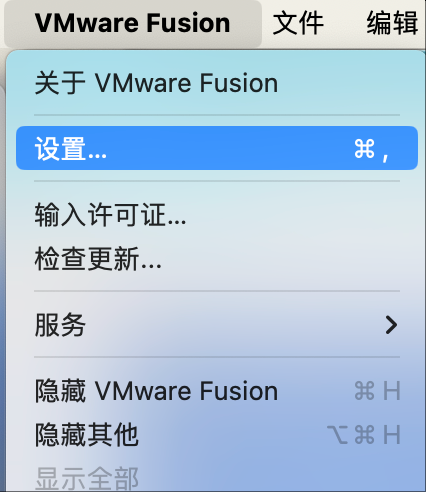
配置网络之前需要先解锁。
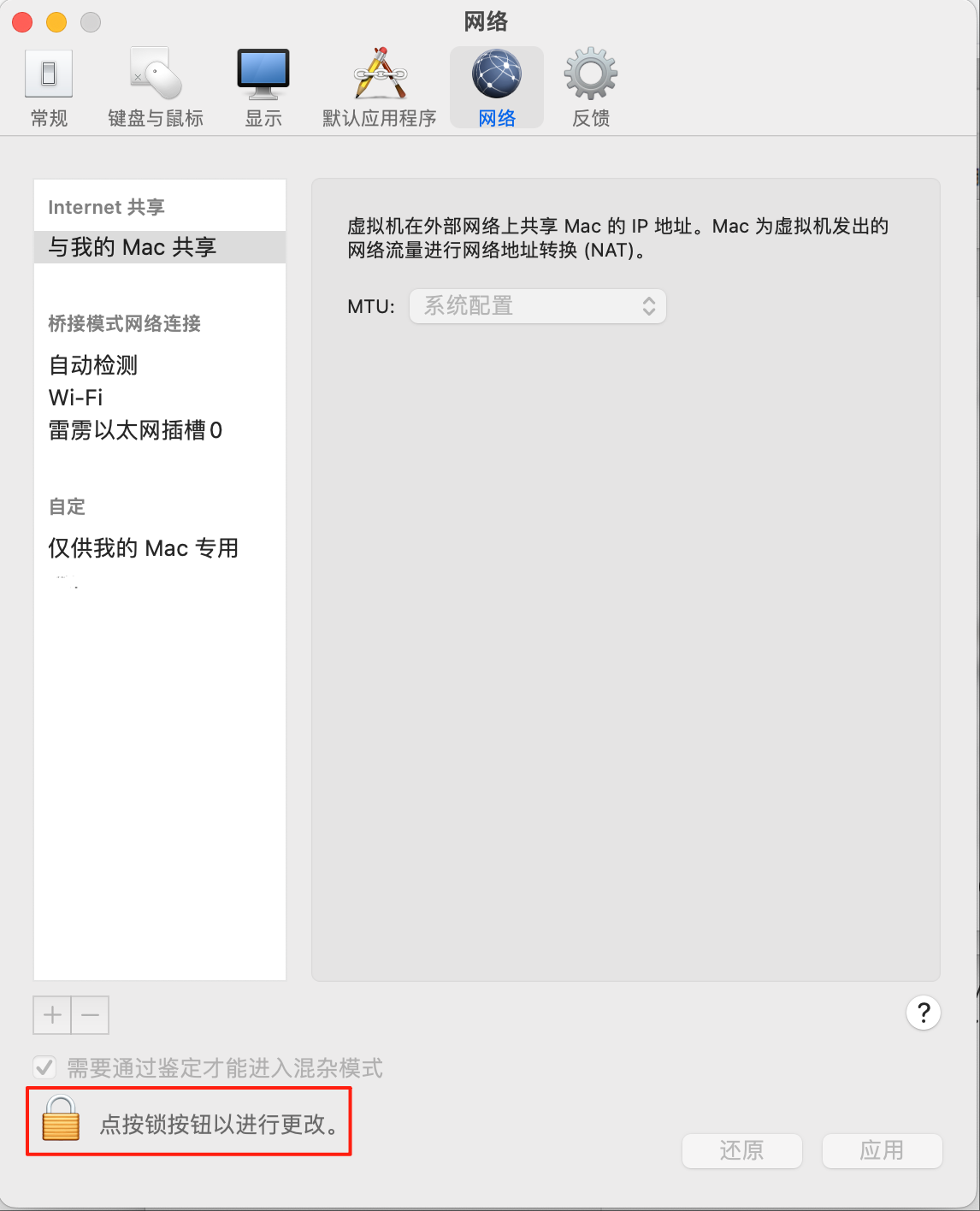
点击加号添加新的网络配置。
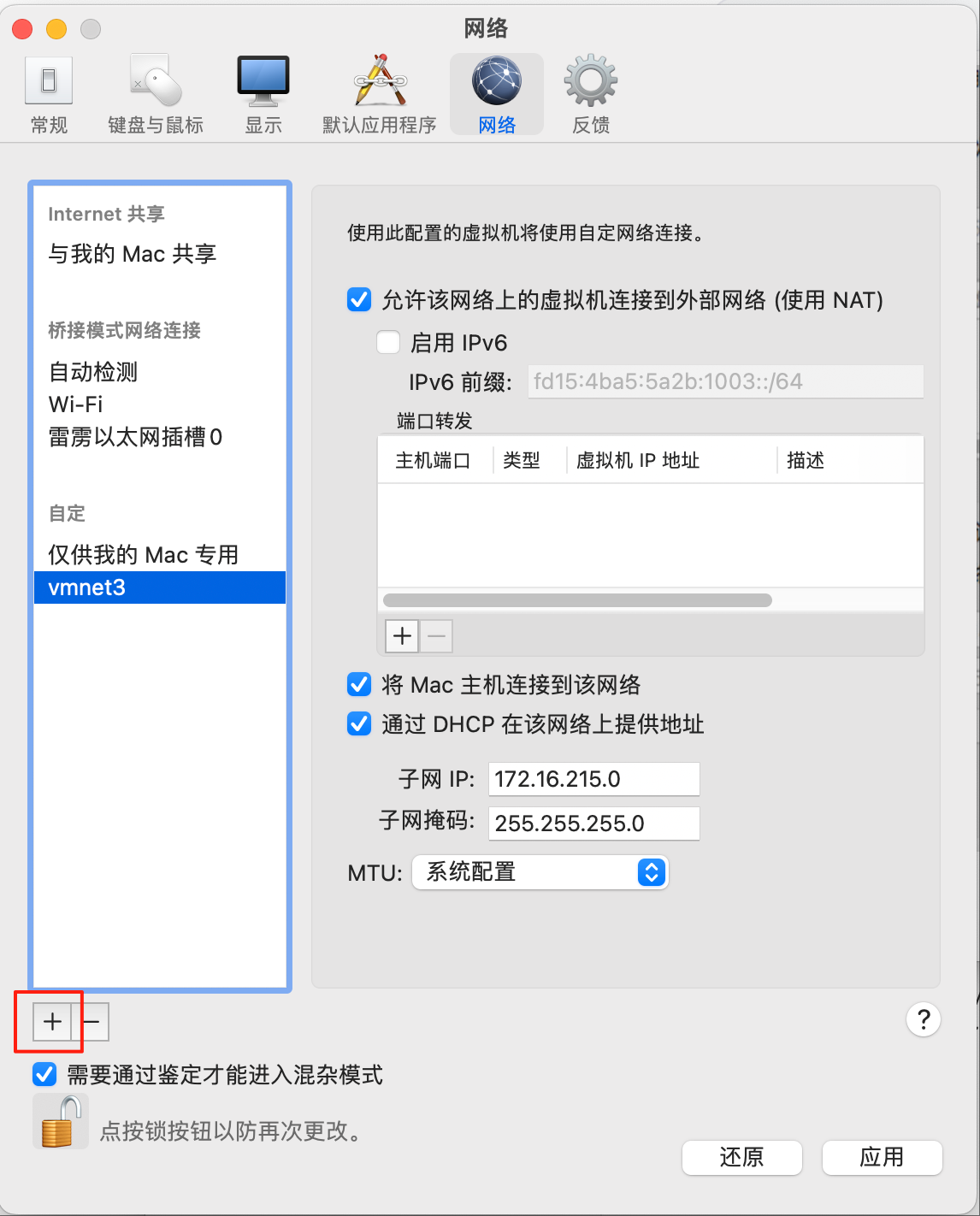
点击右下角的”应用“按钮子网IP会自动生成,这个也可以在mac的终端查看。
$ vim /Library/Preferences/VMware\ Fusion/networking
2. 查看网关
在mac使用终端查看虚拟机的网关。
$ vim /Library/Preferences/VMware\ Fusion/vmnet3/nat.conf
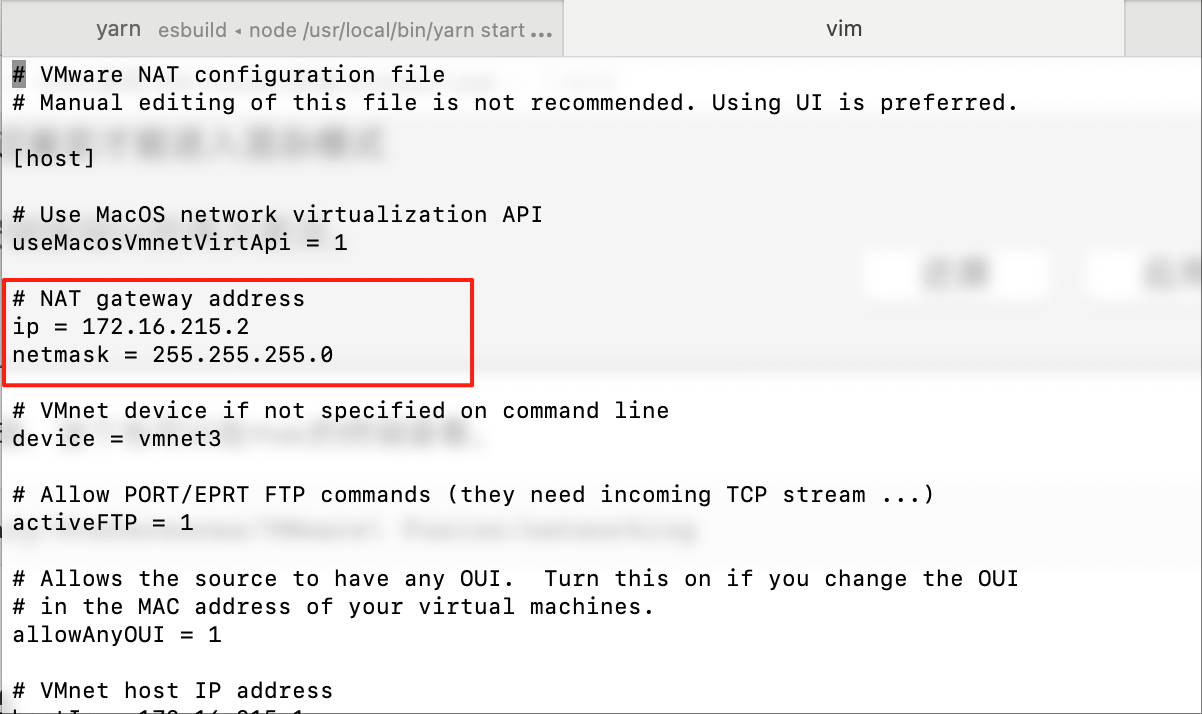
我这里生成的网关地址是172.16.215.2。
3. 查看主机网络的DNS
查看mac连接的网络设置。
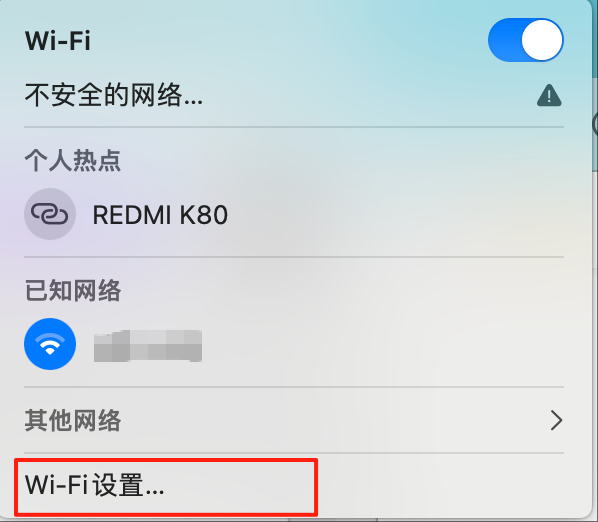
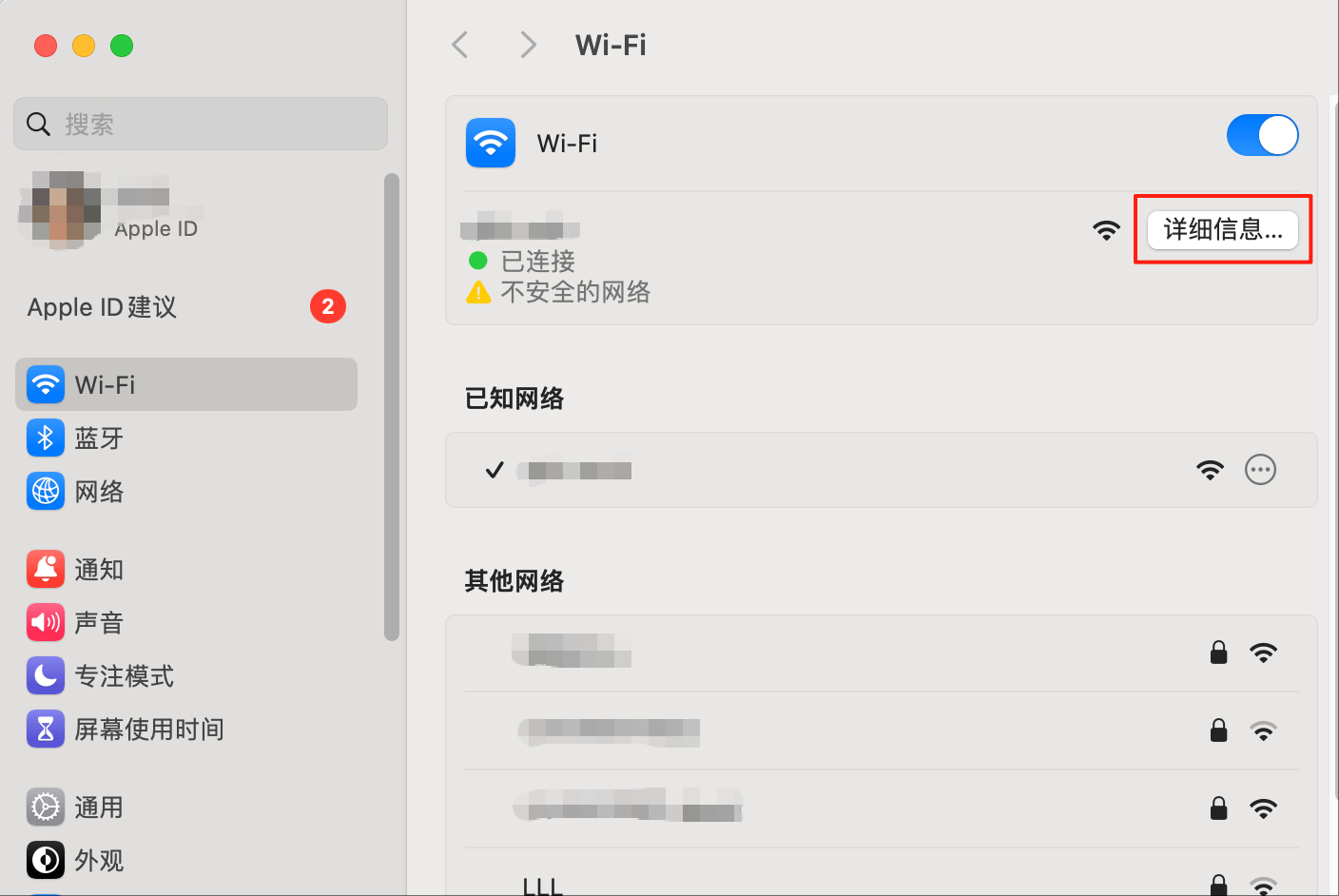
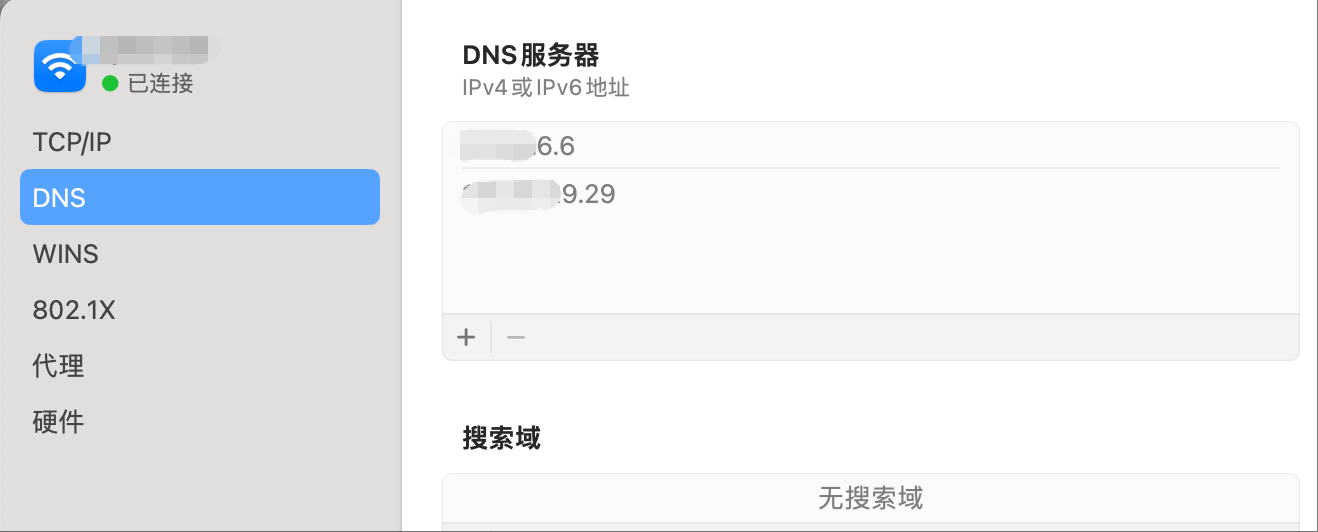
4. 修改Linux配置
vi /etc/sysconfig/network-scripts/ifcfg-ens33
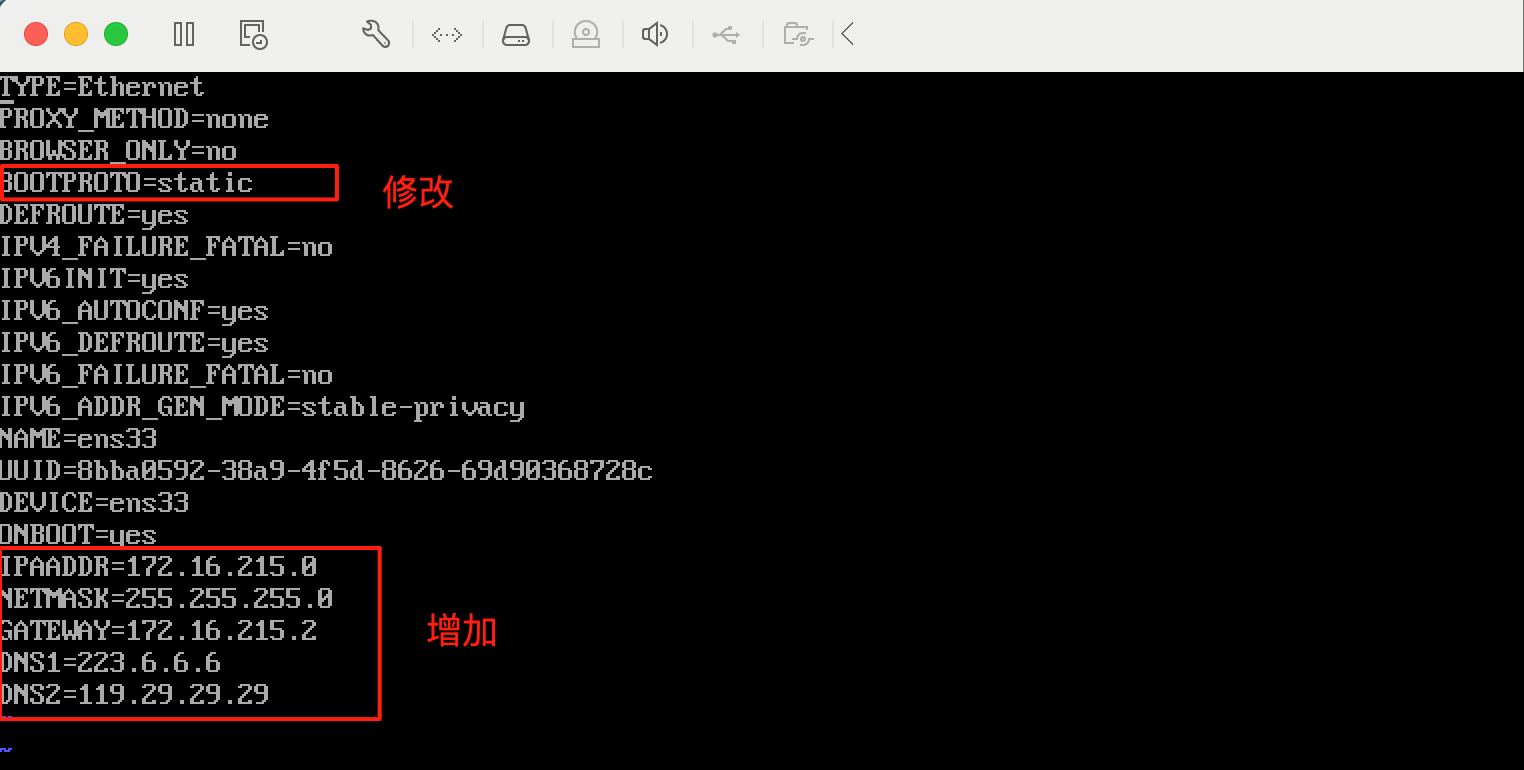
修改第四行的值,并追加后面几行内容分别对应IP地址、子网掩码、网关和DNS。
5. 测试网络
我使用了以下命令行重启网络服务
service network restart
但是没有用无法ping通,进行reboot重启后就可以了。
使用ip addr命令查看IP地址。
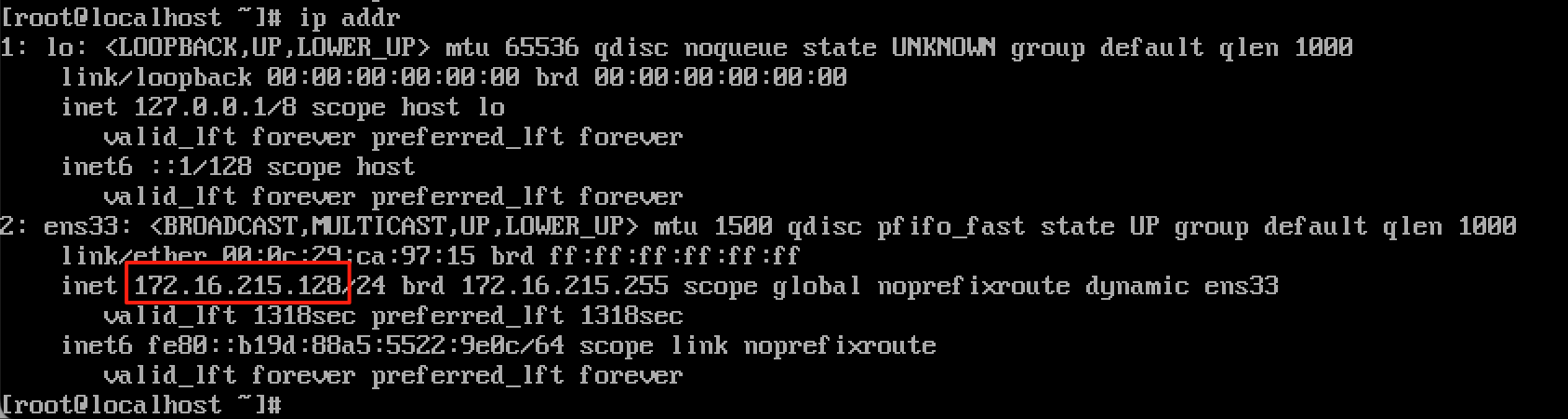
这个时候就可以使用yum安装东西了。
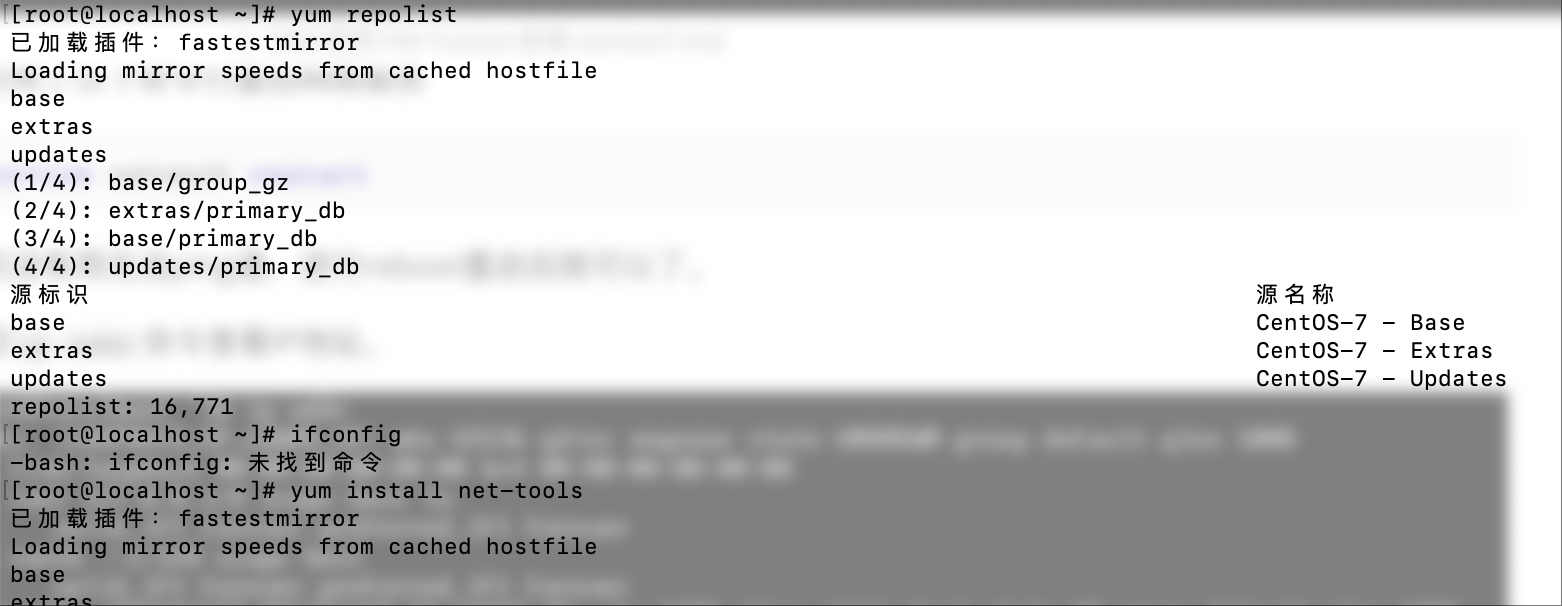
本文来自博客园,作者:beckyye,转载请注明原文链接:https://www.cnblogs.com/beckyyyy/p/19048048


 浙公网安备 33010602011771号
浙公网安备 33010602011771号